本教程摳圖用到了蒙版和橡皮工具。大致過程:先找到合適的背景素材,經過一些圖層疊加等做出有發絲的底圖。然后把原圖復制到圖層的最上面,添加黑色蒙版后,用橡皮工具擦人物及發絲即可。這種摳圖優點就是發絲部分沒有損失,并保留有環境色。缺點就是操作較為復雜,發絲都需要用橡皮工具擦出來。當然也可以用其它方法摳出人物。 原圖 |
 |
| 最終效果 |
 |
| 1、復制一個背景副本圖層后,將風景底圖拖到最上面,然后柔光。 |
 |
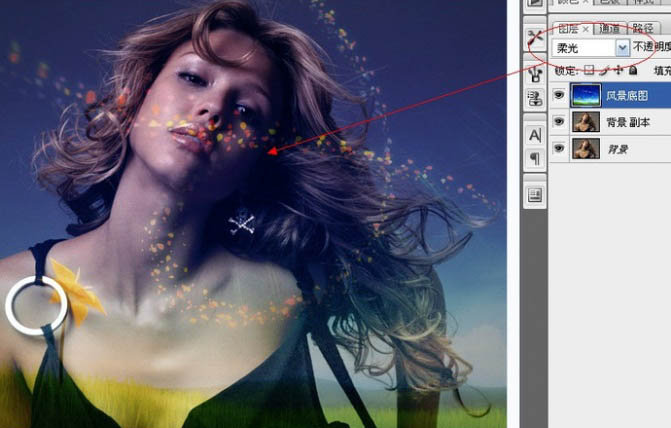 |
| 2、蓋印圖層(alt+ctrl+shift+e),起名為蓋印圖層1,然后點掉前面的眼睛。在風景底圖圖層將柔光改為疊加,然后Ctrl + L調出色階工具,將中間滑塊向左拉到約2.40,以減少對比度。 |
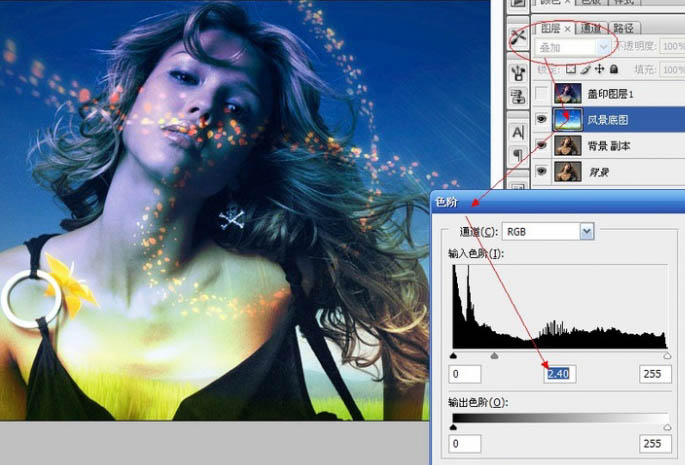 |
| 3、蓋印圖層(起名為蓋印圖層2),并將其拖到最上面,點出蓋印圖層1的眼睛,對蓋印圖層2采用疊加模式后,調出色階工具,將中間滑塊向左拉到約2.0,同樣是降低對比度。 |
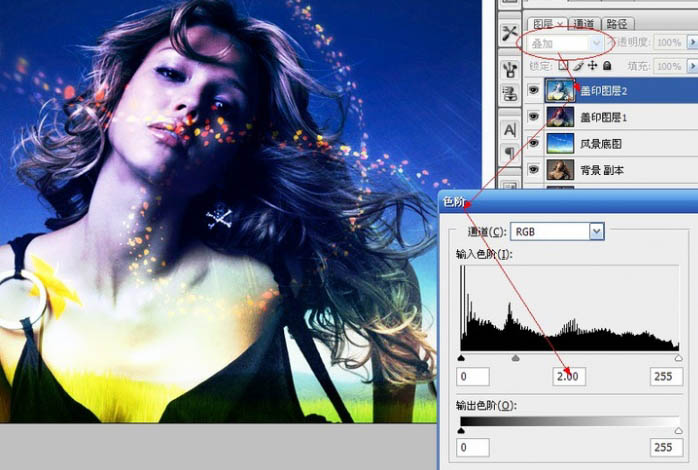 |
标签:
推薦設計

優秀海報設計精選集(8)海報設計2022-09-23

充滿自然光線!32平米精致裝修設計2022-08-14

親愛的圖書館 | VERSE雜誌版版式設計2022-07-11

生活,就該這麼愛!2022天海報設計2022-06-02
最新文章

5個保姆級PS摳圖教程,解photoshop教程2023-02-24

合同和試卷模糊,PS如何讓photoshop教程2023-02-14

PS極坐標的妙用photoshop教程2022-06-21

PS給數碼照片提取線稿photoshop教程2022-02-13








